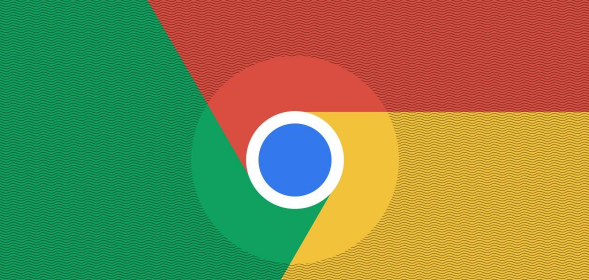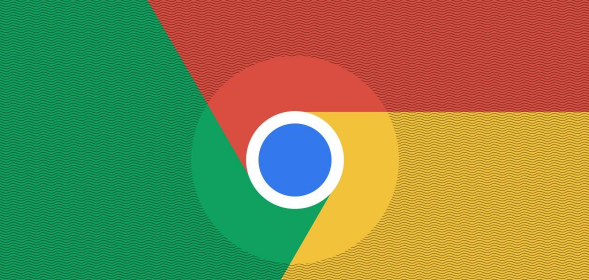
在当今网络时代,浏览器已成为我们获取信息、娱乐休闲的重要工具。然而,随着使用时间的增长,浏览器中积累的浏览历史记录不仅可能占用大量存储空间,还可能影响网页的响应速度。以常用的谷歌浏览器为例,掌握清理浏览历史记录的方法,能有效提升网页加载速度,优化浏览器性能。
一、清理浏览历史记录的重要性
浏览历史记录是浏览器为了加快页面加载速度而保存的网页缓存和数据。虽然这在一定程度上提升了访问速度,但过多的历史记录会占用系统资源,导致浏览器运行缓慢。定期清理这些记录,可以释放磁盘空间,减少浏览器负担,从而加快网页响应速度。
二、清理浏览历史记录的步骤
1. 打开谷歌浏览器:首先,确保你已经安装了最新版本的谷歌浏览器,并双击图标打开它。
2. 进入设置菜单:在浏览器窗口的右上角,你会看到一个由三个垂直点组成的“更多”按钮。点击这个按钮,会弹出一个下拉菜单。
3. 选择“历史记录”:在下拉菜单中,找到并点击“历史记录”选项。这将打开一个新的子菜单,其中包含与浏览历史相关的多个选项。
4. 点击“清除浏览数据”:在新弹出的子菜单中,找到并点击“清除浏览数据”选项。这将打开“清除浏览数据”对话框。
5. 选择要清理的内容:在“清除浏览数据”对话框中,你可以看到多个可勾选的选项,包括浏览历史记录、下载历史记录、缓存的图片和文件等。为了提升网页响应速度,建议至少勾选“浏览历史记录”和“缓存的图片和文件”。
6. 选择时间范围:在对话框的顶部,你可以选择一个时间范围来指定要清理的数据。如果你希望清理所有历史记录,可以选择“全部时间”;如果只想清理最近的历史记录,可以选择“最近一小时”、“最近24小时”等选项。
7. 开始清理:在选择好要清理的内容和时间范围后,点击对话框底部的“清除数据”按钮。浏览器将开始清理所选的数据,并在完成后显示一个确认消息。
三、其他优化建议
除了清理浏览历史记录外,你还可以尝试以下方法来进一步优化谷歌浏览器的性能:
- 禁用不必要的扩展程序:过多的扩展程序会占用浏览器资源,影响其性能。定期检查并禁用那些不再需要的扩展程序。
- 更新浏览器版本:谷歌浏览器会不断推出新版本以修复漏洞和提升性能。确保你的浏览器始终保持在最新版本。
- 使用轻量级主题:一些复杂的浏览器主题可能会影响其性能。尝试切换到更轻量级的主题以提高响应速度。
通过以上步骤和建议,你可以有效地清理谷歌浏览器中的浏览历史记录,并提升网页的响应速度。记得定期进行清理和优化,以保持浏览器的最佳性能。